Liste des alarmes
Vous pouvez afficher la liste des alarmes en bas de l'écran en sélectionnant "Liste des alarmes" dans le menu "Listes" du ruban :

Le tableau Alarmes affiche toutes les alarmes et notifications qui ont été déclenchées dans TIMEZERO et fournit les informations suivantes :
- Catégorie : les alarmes et les notifications sont classées en 3 catégories : Utilisateur, Système et Matériel.
- Utilisateur : Toute alarme qui peut être configurée par l'utilisateur. Cela inclut toutes les alertes de surveillance de zone qui peuvent être déclenchées en tant qu'action d'une règle.
- Système : Toute notification ou alarme déclenchée par le logiciel ("Mode Demo", "Installation de Cartes"...).
- Matériel (Hardware) : Toute alarme déclenchée par un instrument externe (comme "Radar perdu", ...).
- Date : La date et l'heure auxquelles l'alarme ou la notification s'est produite.
- Titre : Une brève description de l'alarme ou de la notification.
- ID de la cible : Dans le cas des notifications de surveillance de zone, l'ID de la cible (MMSI pour AIS, ID pour ARPA) sera renseigné.
- Nom : Dans le cas des notifications de surveillance de zone, le nom de la cible sera renseigné (s'il existe).
- Acquitter : Une case à cocher qui vous permet de visualiser l'état d'une alarme ou d'une notification et d'acquitter l'état de cette alarme.
Conseils : L'acquittement d'une alarme ou d'une notification peut également être effectué en cliquant sur la barre d'état. Cela permet d'acquitter toutes les alarmes ou notifications actuellement actives.
- Classification (colonne masquée par défaut) : Dans le cas des notifications de surveillance de zones, la classification des cibles (inconnu, ami, hostile, etc....) est renseignée.
- Priorité (colonne masquée par défaut) : Importance de l'alarme ou de la notification (élevée/normale/faible). Ces paramètres sont prédéfinis pour les alarmes/notifications du système et du matériel, mais ils peuvent être configurés avec la règle de surveillance de zones.
Par défaut, les alarmes et les notifications sont triées par date, mais vous pouvez modifier l'ordre en cliquant directement dans le titre d'une colonne. Lorsque vous sélectionnez une alarme qui a été déclenchée par une cible (règle de surveillance de zone), la carte est déplacée et zoomée à l'endroit où la cible a déclenché l'alarme.
Pour filtrer le contenu de la liste des alarmes, cliquez sur "Filtre" en haut à droite du tableau :
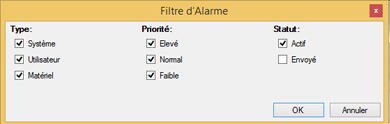
Cette fonction est très utile pour afficher uniquement les alarmes et les notifications présentant une ou plusieurs conditions spécifiques. Il suffit de décocher la ou les conditions que vous ne souhaitez pas voir. Par exemple, si vous êtes uniquement intéressé par les alarmes qui n'ont pas été acquittées (alarmes actives), vous pouvez sélectionner toutes les conditions sauf "Acquitté".
Le menu "Actions" à côté de celui du "Filtre" vous permet de configurer les colonnes et de les réordonner, de copier la liste actuelle dans le presse-papiers ou de l'exporter dans un fichier texte, et d'acquitter toutes les alarmes et notifications (similaire à un clic dans la barre d'état de TIMEZERO). Vous pouvez également choisir d'effacer la liste des alarmes à partir du menu "Actions".